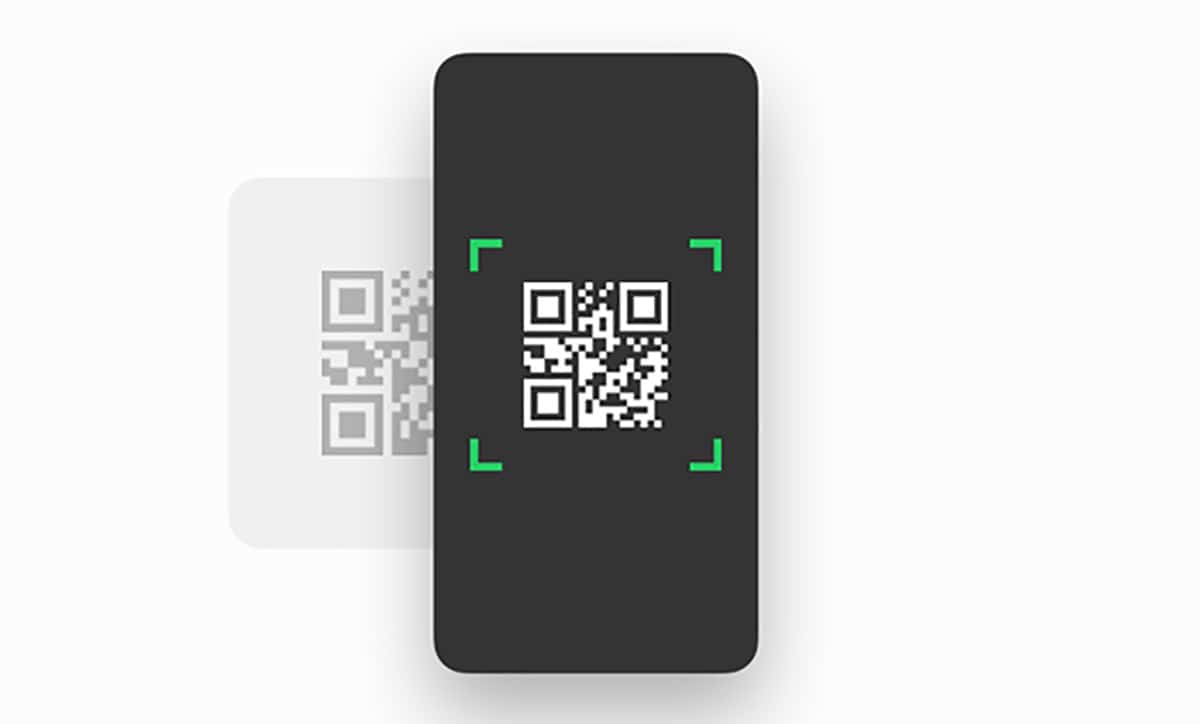
Một tính mới thú vị ngày hôm nay cho sử dụng mã QR để thêm liên hệ trên WhatsApp. Nếu cập nhật ứng dụng trò chuyện này, bạn sẽ có thể sử dụng bất kỳ máy ảnh nào có khả năng đọc mã QR để thêm liên hệ.
Ý tôi là bây giờ tất cả các hồ sơ đều có mã QR tài khoản và cho phép bạn nhanh chóng thêm danh bạ mà không cần phải nhập số điện thoại. Dễ sử dụng để cải thiện trải nghiệm WhatsApp. Cứ liều thử đi.
Cách thêm liên hệ bằng mã QR trên WhatsApp
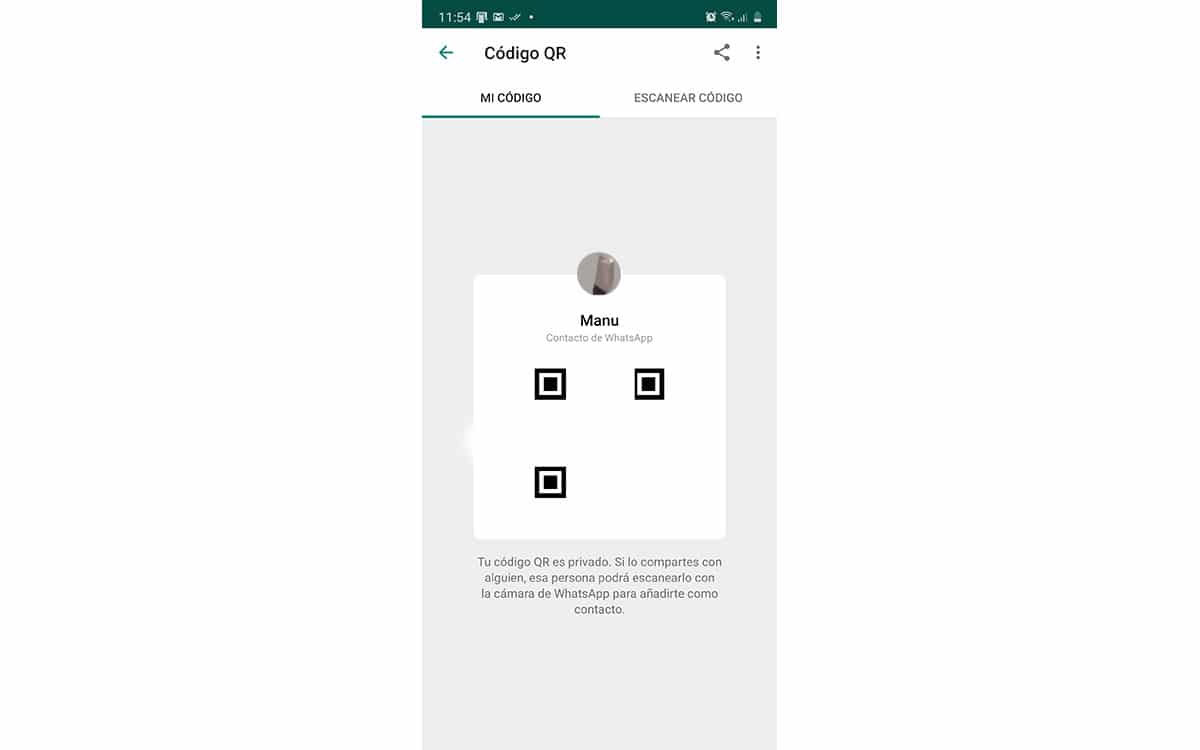
Mới lạ này đến trong phiên bản 2.20.197.17 và điều đó đã có sẵn trong Cửa hàng Play để tải xuống. Những gì nó đã triển khai là một mã QR được liên kết với tài khoản của chúng tôi và điều đó sẽ cho phép bất kỳ ai thêm liên hệ của chúng tôi ngay lập tức.
Điều đó đang được nói, điều này Mã QR có sẵn cho cả cá nhân và công ty. Vì vậy, nếu bạn sử dụng WhatsApp Business, bạn có thể in mã QR trên nhãn dán trên cửa cơ sở của bạn để bất kỳ ai cũng có thể quét mã đó và thêm bạn làm địa chỉ liên hệ để liên lạc nhanh chóng. Một sáng kiến tuyệt vời của WhatsApp để làm cho mọi thứ dễ dàng hơn.
- Đã cập nhật WhatsApp, chúng tôi mở ứng dụng
- Trong góc trên bên phải chúng ta có biểu tượng trong ba điểm dọc
- Chúng tôi nhấn nó và chúng tôi đi đến Cài đặt
- Vừa phải ở bên phải tên và ảnh của chúng tôi, chúng tôi có nút mã QR
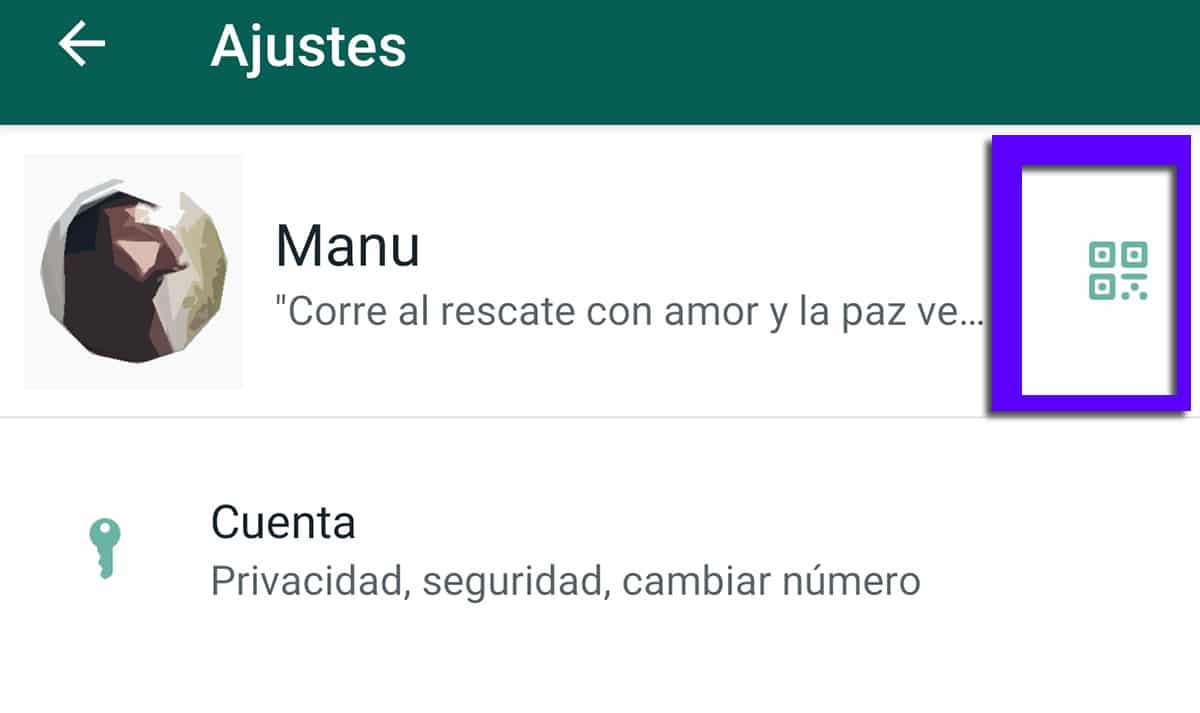
- Chúng tôi nhấn nó
- Màn hình mã QR xuất hiện được sắp xếp theo hai tab: mã của tôi và mã quét
- Nhấp vào "Quét mã" và chúng tôi sẽ chuẩn bị sẵn máy ảnh để quét mã QR của một liên hệ khác
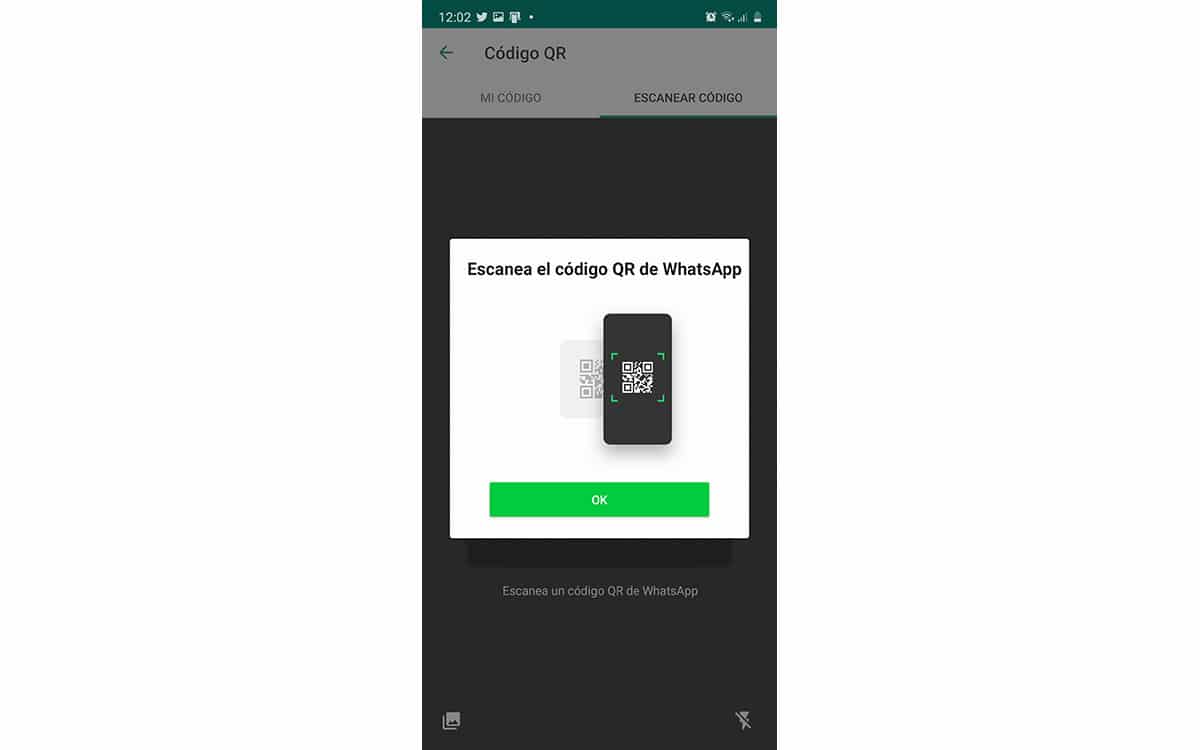
- Chúng tôi quét và thêm số liên lạc một cách dễ dàng.
Này cùng Hoạt động có thể được thực hiện với máy ảnh của bên thứ ba giống như điện thoại di động của chúng tôi để quét:
- Chúng tôi mở ứng dụng máy ảnh tương thích với mã QR (ở đây bạn có một loạt ứng dụng)
- Chúng tôi chỉ vào mã QR
- Nó cho chúng ta biết rằng hãy mở một liên kết wa.me
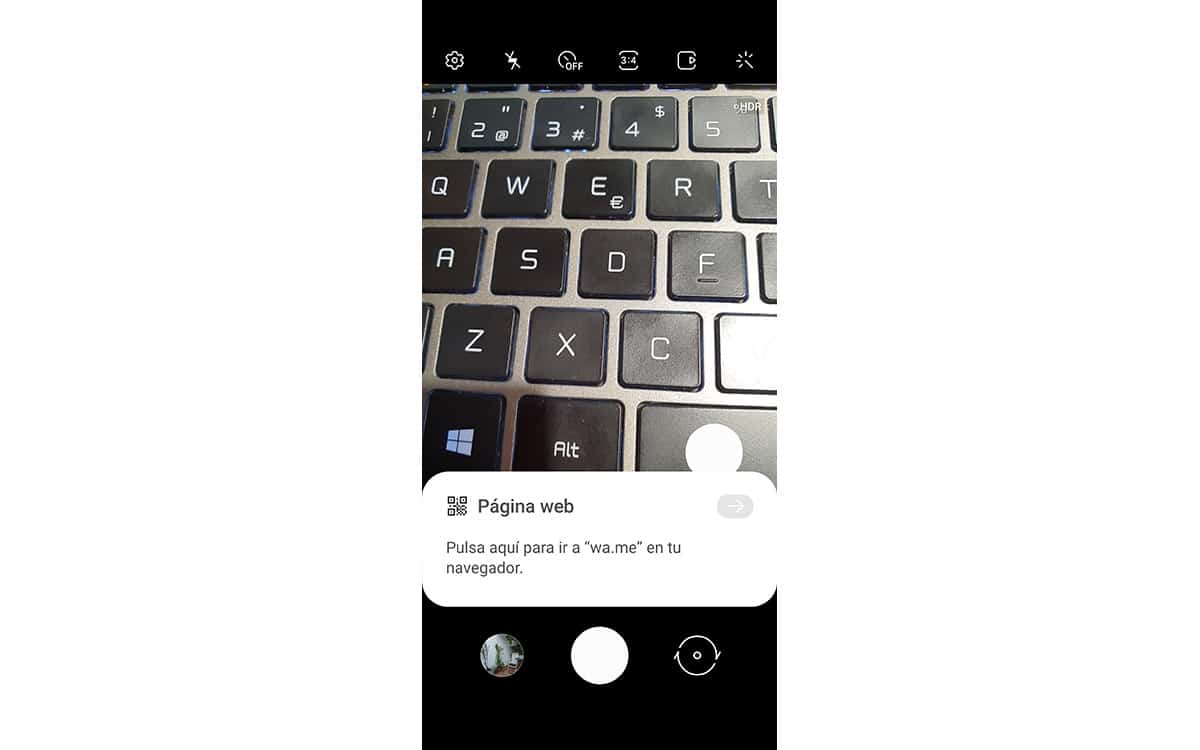
- Và chúng tôi có thể sử dụng cả ứng dụng WhatsApp và trình duyệt
- Chúng tôi chọn người đầu tiên và địa chỉ liên hệ được thêm vào
Chúng tôi thực sự có thể sử dụng WhatsApp để quét mã QR mà không cần phải có ứng dụng của bên thứ ba cho những mục đích này, mặc dù sự thật là có các ứng dụng máy ảnh như của Samsung mà bạn đã có theo mặc định Quét mã QR. Chúng là tất cả các cơ sở để cải thiện trải nghiệm.
Các tùy chọn khác với mã QR của tài khoản WhatsApp của chúng tôi
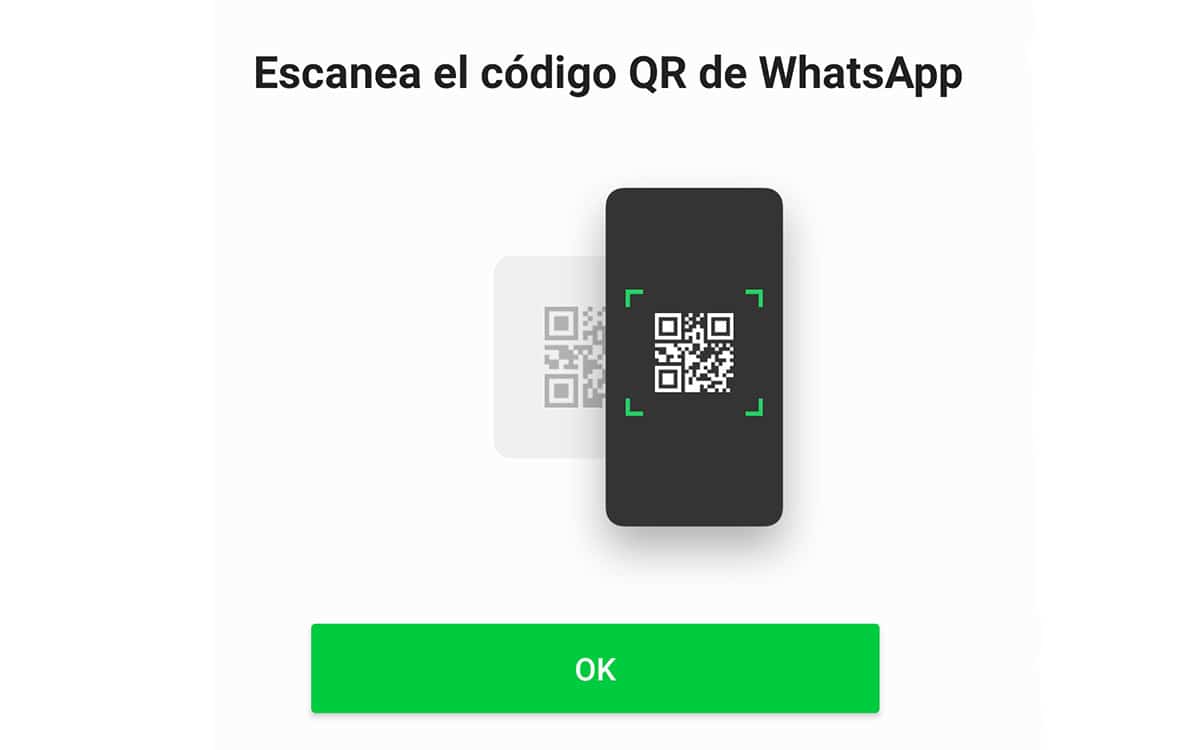
Điều quan trọng là phải chú ý mã QR là riêng tư, vì vậy hãy theo dõi người bạn chia sẻ, vì đây là một cách rất dễ dàng để thêm liên hệ. Điều đó nói lên rằng, và nếu chúng tôi đang sử dụng tài khoản công ty, thì sự thật là nó là một chức năng rất hữu ích cho bất kỳ ai thêm dịch vụ của chúng tôi và liên hệ với chúng tôi.
Chắc chắn rằng chúng ta sẽ thấy nhiều công ty hơn sử dụng thợ máy này để thêm địa chỉ liên hệ. Nó chỉ là để in nó dưới dạng nhãn dán hoặc giấy và dán nó lên cửa để bất kỳ ai cũng có cách tiếp cận thông tin liên lạc tuyệt vời với các dịch vụ hoặc sản phẩm của chúng tôi.
Từ cùng một cửa sổ mã QR, chúng tôi có tùy chọn chia sẻ nó và thậm chí chúng ta có thể đặt lại mã QR; một cách đơn giản để đảm bảo rằng mã mà chúng tôi đã cung cấp cho ai đó không thể được sử dụng để thêm chúng tôi.
Điều này tính mới đến ngày hôm nay với một thứ khác, chẳng hạn như nhãn dán WhatsApp hoạt hình và bạn đã có chúng từ cùng một cửa hàng nhãn dán. Giống như bây giờ, trong cuộc gọi điện video nhóm, chúng ta có thể nhấn và giữ video của người tham gia để phóng to video đó.
Bản cập nhật của Ứng dụng Whats đã chuyển sang phiên bản cuối cùng và cho phép chúng tôi sử dụng mã QR để thêm địa chỉ liên hệ dễ dàng nhất có thể. Việc nhập số điện thoại, tên của bạn và những người khác sẽ đi vào lịch sử kể từ hôm nay.
